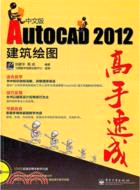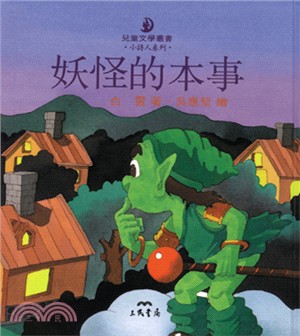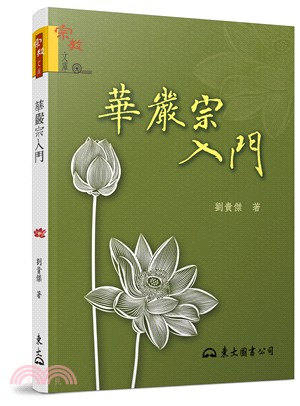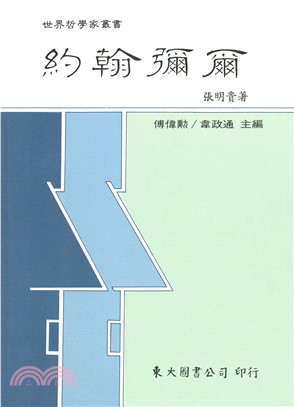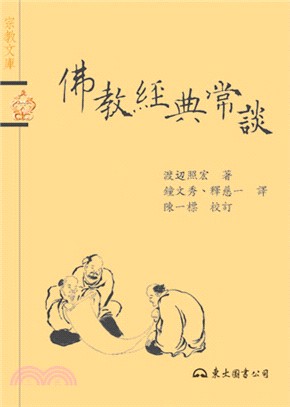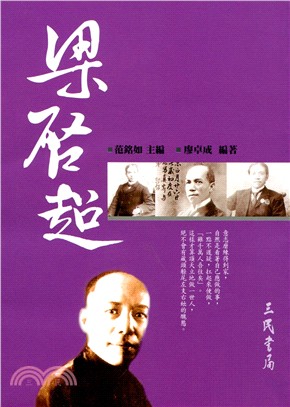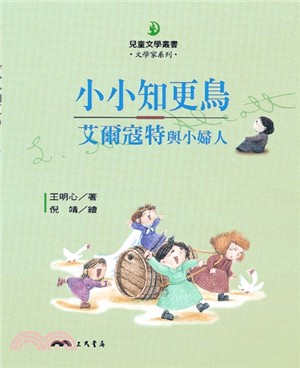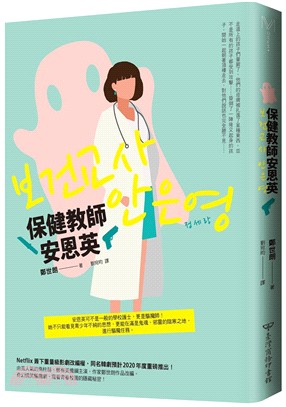商品簡介
名人/編輯推薦
目次
1.1 理論提升——AutoCAD與建筑制圖
1.1.1 AutoCAD 2012工作空間
1.1.2 繪圖環境的設置
1.2 技能提升——圖層的應用
1.2.1 建立新圖層
1.2.2 設置圖層
1.2.3 控制圖層
1.3 技能提升——繪圖輔助工具
1.4 技能提升——基本繪圖和編輯命令
1.4.1 基本繪圖命令的使用
1.4.2 基本編輯命令的使用
1.5 技能提升——文字樣式與表格樣式
1.5.1 設置文字樣式
1.5.2 設置表格樣式
1.6 技能提升——對象約束
1.6.1 建立幾何約束
1.6.2 幾何約束設置
1.6.3 建立尺寸約束
1.6.4 尺寸約束設置
1.6.5 自動約束
1.7 技能實現——繪制A3圖紙樣板圖形
1.8 技能盤點
第2章 建筑CAD技術基礎
2.1 理論提升——建筑設計概述
2.1.1 建筑設計參考標準
2.1.2 建筑設計特點
2.1.3 建筑分類及房屋組成
2.1.4 建筑設計施工圖紙
2.2 技能提升——建筑工程制圖基本常識
2.2.1 建筑制圖概念
2.2.2 建筑制圖的要求及規范
2.2.3 建筑制圖的內容及編排順序
2.3 技能提升——建筑圖樣的畫法
2.3.1 投影法
2.3.2 視圖配置
2.3.3 剖面圖和斷面圖
2.3.4 簡化畫法
2.4 技能提升——CAD制圖的尺寸標注
2.5 技能提升——建筑設計過程與設計階段
2.5.1 設計前的準備工作
2.5.2 初步設計階段
2.5.3 施工圖設計階段
2.6 技能盤點
第3章 建筑施工總平面圖設計
3.1 理論提升——建筑總平面圖設計概述
3.1.1 建筑總平面圖的功能與作用
3.1.2 AutoCAD建筑總平面圖的繪制方法
3.2 技能提升——制作圖紙樣板實例
3.2.1 繪圖基本設置
3.2.2 設置圖層
3.2.3 設置文本樣式和標注樣式
3.2.4 設置圖限并創建圖紙
3.3 理論提升——繪制建筑總平面圖
3.3.1 繪制道路軸線
3.3.2 繪制道路
3.3.3 繪制主建筑
3.3.4 繪制小區規劃中的綠化部分
3.3.5 文字標注
3.4 技能盤點
第4章 建筑施工平面圖設計
4.1 理論提升——建筑平面圖概述
4.1.1 建筑平面圖的形成與內容
4.1.2 建筑平面圖的表現
4.1.3 建筑平面圖繪制規范
4.2 技能提升——三室兩廳居室平面圖繪制
4.2.1 繪圖設置
4.2.2 繪制軸線
4.2.3 繪制墻體
4.2.4 繪制門窗
4.2.5 繪制建筑設備
4.2.6 尺寸標注和文字說明
4.3 技能提升——某辦公樓底層平面圖繪制
4.3.1 設置的文字和標注樣式
4.3.2 繪制平面圖的定位軸線
4.3.3 繪制平面圖的墻體
4.3.4 繪制平面圖的門窗
4.3.5 繪制室外臺階、散水、樓梯、衛生器具、家具
4.3.6 文本標注
4.4 技能盤點
第5章 建筑施工立面圖設計
5.1 理論提升——建筑立面圖概述
5.1.1 立面圖的形成、用途與命名方式
5.1.2 建筑立面圖的內容及要求
5.2 技能提升——繪制居民樓建筑立面圖
5.2.1 繪制軸線、室外地坪線、外墻輪廓線和屋面線
5.2.2 繪制建筑門窗立面
5.2.3 繪制建筑屋頂立面
5.2.4 標注建筑立面圖
5.3 技能提升——繪制辦公樓立面圖
5.3.1 設置繪圖參數
5.3.2 設置標注樣式
5.3.3 繪制底層立面圖
5.3.4 繪制標準層立面圖
5.3.5 繪制頂層立面圖
5.3.6 尺寸標注和文字說明
5.4 技能盤點
第6章 建筑施工剖面圖設計
6.1 理論提升——建筑剖面圖概述
6.1.1 建筑剖面圖的形成與作用
6.1.2 剖切位置及投射方向的選擇
6.2 技能提升——繪制居民樓建筑剖面圖
6.2.1 繪制建筑剖面墻體
6.2.2 繪制門窗剖面
6.2.3 繪制樓梯間剖面
6.2.4 繪制建筑屋頂剖面
6.2.5 標注建筑剖面圖形
6.3 技能提升——繪制學生宿舍樓剖面圖
6.3.1 設置繪圖參數
6.3.2 繪制底層剖面圖
6.3.3 繪制標準層剖面圖
6.3.4 繪制頂層剖面圖
6.3.5 尺寸標注和文字說明
6.4 技能盤點
第7章 建筑施工詳圖設計
7.1 理論提升——建筑詳圖概述
7.1.1 建筑詳圖的圖示內容
7.1.2 建筑詳圖的分類
7.2 技能提升與實現——繪制檐口詳圖 184
7.2.1 設置繪圖環境
7.2.2 繪制屋面、檐口和墻體的結構層次
7.2.3 繪制屋面瓦
7.2.4 填充剖切圖案
7.2.5 節點詳圖標注
7.3 技能提升與實現——繪制天溝詳圖
7.3.1 繪制天溝基本圖形
7.3.2 繪制排水配件及其他
7.3.3 尺寸和文字標注
7.4 技能盤點
第8章 建筑結構施工圖設計
8.1 理論提升——建筑結構施工圖概述
8.1.1 結構施工圖
8.1.2 結構施工圖的內容
8.1.3 結構施工圖中的有關規定
8.2 技能提升——結構平面購置圖
8.2.1 基礎平面圖
8.2.2 樓層結構平面布置圖
8.2.3 屋蓋(頂)結構平面圖
8.3 技能實現——繪制某建筑結構施工圖
8.3.1 繪制基礎平面圖
8.3.2 繪制獨立基礎圖及基礎詳圖
8.3.3 結構平面布置圖
8.3.4 繪制樓板配筋圖
8.4 技能盤點
第9章 建筑模型外觀設計
9.1 理論提升——三維建模概述
9.1.1 切換視圖
9.1.2 設置視口
9.1.3 對三維圖形進行消隱處理
9.1.4 視覺樣式
9.1.5 三維動態觀察
9.2 技能提升——實體與曲面知識
9.2.1 由直線或曲線創建實體或曲面
9.2.2 網格
9.2.3 三維網格圖元
9.2.4 三維曲面
9.2.5 三維實體圖元
9.2.6 操作面以修改實體
9.3 技能實現——繪制單扇門的三維模型
9.3.1 繪制門及輔助線
9.3.2 繪制門把手
9.3.3 整體調整
9.4 技能實現——繪制雙扇門的三維模型
9.4.1 繪制門體
9.4.2 繪制門把手
9.4.3 整體調整
9.5 技能實現——繪制涼亭模型
9.5.1 繪制涼亭外體
9.5.2 繪制涼亭桌椅
9.6 技能盤點
第10章 建筑模型渲染設計
10.1 理論提升——查看三維圖形效果
10.1.1 消隱
10.1.2 改變三維圖形的曲面輪廓素線
10.1.3 以線框形式顯示實體輪廓
10.1.4 改變實體表面的平滑度
10.1.5 視覺樣式
10.1.6 渲染概述
10.2 技能提升——渲染光源
10.2.1 光源類型
10.2.2 調整全局光源
10.2.3 陽光與天光
10.2.4 光源衰減
10.3 技能提升——材質與紋理 275
10.3.1 材質概述
10.3.2 貼圖
10.4 技能提升——使用相機定義三維視圖
10.4.1 認識相機
10.4.2 創建相機
10.4.3 修改相機特性
10.4.4 運動路徑動畫
10.5 技能提升——保存渲染圖像
10.6 技能實現——模型的渲染實例
10.6.1 支架模型的渲染
10.6.2 水杯的渲染
10.7 技能盤點
第11章 教師公寓樓三維設計
11.1 創建三維樓體模型
11.1.1 創建墻體模型
11.1.2 創建地面模型
11.1.3 創建陽臺模型
11.1.4 創建樓頂模型
11.1.5 創建陽臺、樓梯和客廳窗戶模型
11.1.6 創建陽臺門模型
11.1.7 創建大樓入口雨簾模型
11.2 三維樓體模型渲染
11.2.1 給模型賦予材質
11.2.2 設置環境光源
11.2.3 添加環境背景圖
11.3 技能盤點
書摘/試閱
線型是指作為圖形基本元素的線條的組成和顯示方式,如實線、點劃線等。在許多的繪圖工作中,常常以線型劃分圖層,為某一個圖層設置適合的線型,在繪圖時,只需將該圖層設為當前工作層,即可繪制出符合線型要求的圖形對象,極大地提高了繪圖的效率。
單擊圖層所對應的線型圖標,彈出“選擇線型”對話框,如圖7-22所示。默認情況下,在“已加載的線型”列表框中,程序中只添加了Continuous線型。單擊“加載”按鈕,打開“加載或重載線型”對話框,如圖1-23所示。可以看到AUt。CAD還提供許多其他的線型,用鼠標選擇所需線型,單擊“確定”按鈕,即可把該線型加載到“已加載的線型”列表框中,可以按住Ctr,鍵選擇幾種線型同時加載。
3.設置圖層線寬
線寬設置顧名思義就是改變線條的寬度。用不同寬度的線條表現圖形對象的類型,也可以提高圖形的表達能力和可讀性,例如繪制外螺紋時大徑使用粗實線,小徑使用細實線。
單擊圖層所對應的線寬圖標,彈出“線寬”對話框,如圖1-24所示。選擇一個線寬,單擊“確定”按鈕完成對圖層線寬的設置。
主題書展
更多主題書展
更多書展本週66折
您曾經瀏覽過的商品
購物須知
大陸出版品因裝訂品質及貨運條件與台灣出版品落差甚大,除封面破損、內頁脫落等較嚴重的狀態,其餘商品將正常出貨。
特別提醒:部分書籍附贈之內容(如音頻mp3或影片dvd等)已無實體光碟提供,需以QR CODE 連結至當地網站註冊“並通過驗證程序”,方可下載使用。
無現貨庫存之簡體書,將向海外調貨:
海外有庫存之書籍,等候約45個工作天;
海外無庫存之書籍,平均作業時間約60個工作天,然不保證確定可調到貨,尚請見諒。
為了保護您的權益,「三民網路書店」提供會員七日商品鑑賞期(收到商品為起始日)。
若要辦理退貨,請在商品鑑賞期內寄回,且商品必須是全新狀態與完整包裝(商品、附件、發票、隨貨贈品等)否則恕不接受退貨。